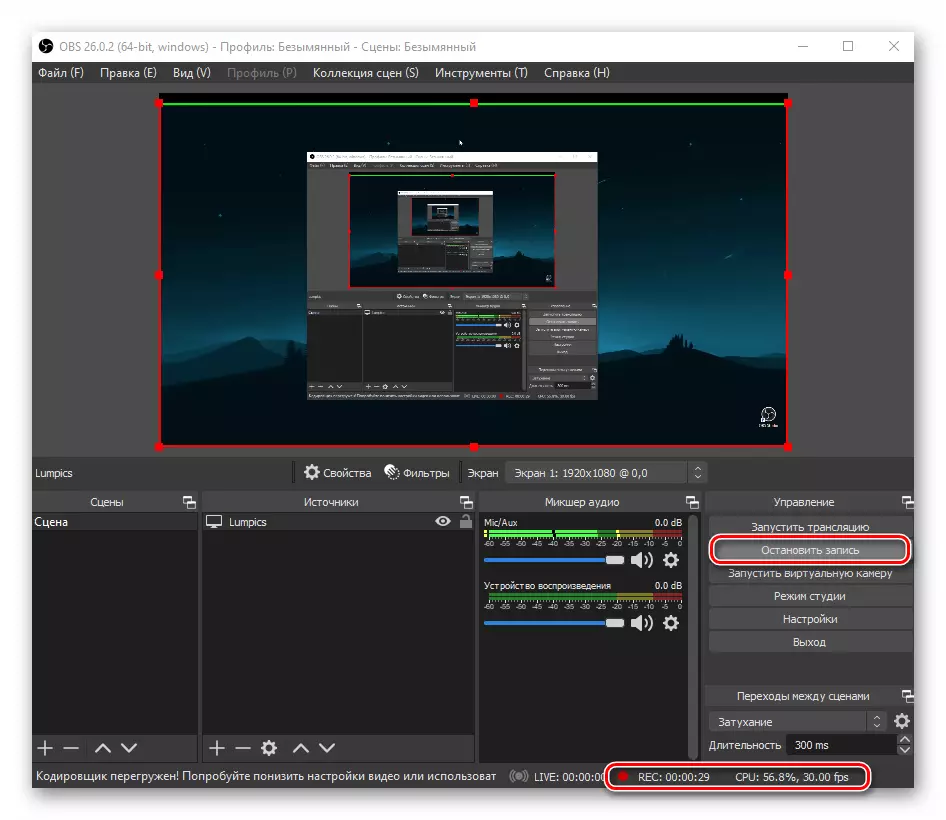ਕਦਮ 1: ਪ੍ਰੋਗਰਾਮ ਸੈਟ ਅਪ ਕਰਨਾ
ਕੰਪਿ computer ਟਰ ਸਕ੍ਰੀਨ ਤੋਂ ਸਿੱਧਾ ਵੀਡੀਓ ਰਿਕਾਰਡਿੰਗ ਤੇ ਜਾਣ ਤੋਂ ਪਹਿਲਾਂ ਜਾਂ ਓਬਸ ਸਟੂਡੀਓ ਵਿੱਚ ਲੈਪਟਾਪ ਵਿੱਚ ਇੱਕ ਲੈਪਟਾਪ ਤੇ ਜਾਣ ਤੋਂ ਪਹਿਲਾਂ, ਤੁਹਾਨੂੰ ਕੁਝ ਸੈਟਿੰਗਾਂ ਕਰਨੀਆਂ ਚਾਹੀਦੀਆਂ ਹਨ. ਇਹਨਾਂ ਵਿੱਚ ਆਉਟਪੁੱਟ ਅਧਿਕਾਰ, ਰਿਕਾਰਡਿੰਗ ਦਾ ਅਧਿਕਾਰ, ਏਨਕੋਡਰ ਪ੍ਰੋਫਾਈਲ ਅਤੇ ਫਾਈਲ ਸੇਵਿੰਗ ਮਾਰਗ ਨੂੰ ਬਦਲਣਾ ਸ਼ਾਮਲ ਹਨ.
- ਪ੍ਰੋਗਰਾਮ ਚਲਾਉਣਾ, ਪ੍ਰਬੰਧਨ ਬਲਾਕ ਵਿੱਚ ਸਥਿਤ ਸੈਟਿੰਗਜ਼ "ਬਟਨ ਤੇ ਕਲਿਕ ਕਰੋ. ਇਸ ਦੇ ਉਲਟ, ਤੁਸੀਂ "ਫਾਇਲ" ਡਰਾਪ-ਡਾਉਨ ਮੀਨੂੰ ਵਿੱਚ ਇਸੇ ਤਰਾਂ ਦੇ ਬਟਨ ਦੀ ਵਰਤੋਂ ਕਰ ਸਕਦੇ ਹੋ.
- ਖੁੱਲੇ ਵਿੰਡੋ ਵਿੱਚ, "ਵੀਡੀਓ" ਟੈਬ ਤੇ ਜਾਓ. ਇਸ ਨੂੰ "ਆਉਟਪੁੱਟ ਰੈਜ਼ੋਲੂਸ਼ਨ" ਖੇਤਰ ਵਿੱਚ ਤਬਦੀਲੀ ਦੀ ਲੋੜ ਹੁੰਦੀ ਹੈ. ਮੂਲ ਰੂਪ ਵਿੱਚ, ਇਹ ਘੱਟ ਮੁ basic ਲੀ ਹੈ. ਇਹ ਲੋਹੇ 'ਤੇ ਅਤਿਰਿਕਤ ਲੋਡ ਬਣਾਉਂਦਾ ਹੈ, ਕਿਉਂਕਿ ਪ੍ਰੋਗਰਾਮ ਨੂੰ ਵੀਡੀਓ ਨਜ਼ਦੀਕੀ ਨੂੰ ਸਕੇਲ ਕਰਨਾ ਹੈ. ਅਸੀਂ ਇੰਪੁੱਟ ਅਤੇ ਆਉਟਪੁੱਟ ਰੈਜ਼ੋਲੂਸ਼ਨ ਦੋਵਾਂ ਲਈ ਇਕੋ ਮੁੱਲ ਸਥਾਪਤ ਕਰਨ ਦੀ ਸਿਫਾਰਸ਼ ਕਰਦੇ ਹਾਂ.
- ਅੱਗੇ, ਸੈਟਿੰਗ ਵਿੰਡੋ ਵਿੱਚ, "ਆਉਟਪੁੱਟ" ਟੈਬ ਨੂੰ ਖੋਲ੍ਹੋ. ਬਹੁਤ ਚੋਟੀ 'ਤੇ, ਆਉਟਪੁੱਟ ਮੋਡ ਨੂੰ "ਸਧਾਰਣ" ਨਾਲ "ਐਡਵਾਂਸਡ" ਨਾਲ ਬਦਲੋ.
- ਫਿਰ ਐਂਟਰੀ "ਰਿਕਾਰਡ" ਖੋਲ੍ਹੋ. ਇੱਥੇ ਤੁਸੀਂ ਵੀਡੀਓ ਰਿਕਾਰਡਿੰਗ ਨਾਲ ਜੁੜੀਆਂ ਸਾਰੀਆਂ ਸੈਟਿੰਗਾਂ ਨੂੰ ਲੱਭ ਸਕਦੇ ਹੋ. ਜੇ ਜਰੂਰੀ ਹੋਵੇ, ਫਾਈਲ ਸੇਵਿੰਗ ਮਾਰਗ, ਵੀਡੀਓ ਫਾਰਮੈਟ, ਬਿੱਟਰੇਟ, ਇਨਕੋਡਰ, ਜਾਂ ਕੋਈ ਹੋਰ ਪੈਰਾਮੀਟਰ ਬਦਲੋ. ਜਦੋਂ ਵਿਧੀ ਪੂਰੀ ਹੋ ਜਾਂਦੀ ਹੈ, ਸਾਰੀਆਂ ਪਹਿਲਾਂ ਦੀਆਂ ਤਬਦੀਲੀਆਂ ਨੂੰ ਬਚਾਉਣ ਲਈ ਠੀਕ ਬਟਨ ਨੂੰ ਦਬਾਓ. ਜੇ ਤੁਹਾਨੂੰ ਵਾਧੂ ਸੂਚੀਬੱਧ ਸਾ sound ਂਡ ਸੈਟਿੰਗ ਨੂੰ ਕੌਂਫਿਗਰ ਕਰਨ ਦੀ ਜ਼ਰੂਰਤ ਹੈ, ਤਾਂ ਸਾਡਾ ਵੱਖਰਾ ਦਸਤਾਵੇਜ਼ ਪੜ੍ਹੋ.
ਹੋਰ ਪੜ੍ਹੋ: ਓਬਜ਼ ਵਿੱਚ ਧੁਨੀ ਸੈਟਿੰਗ
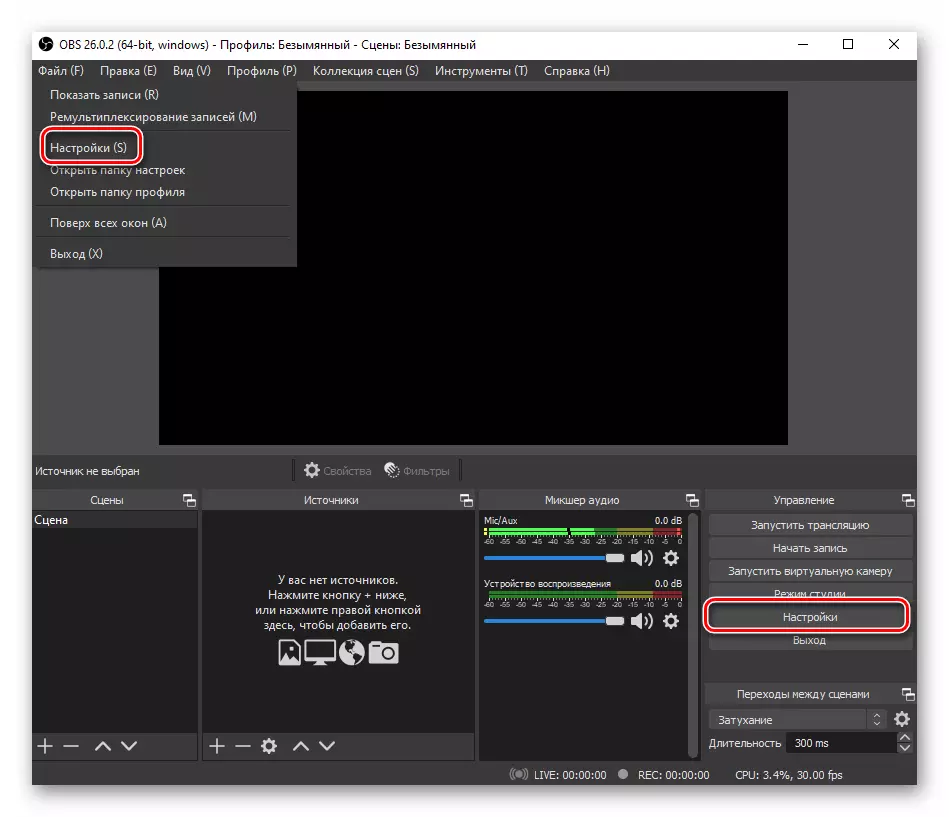
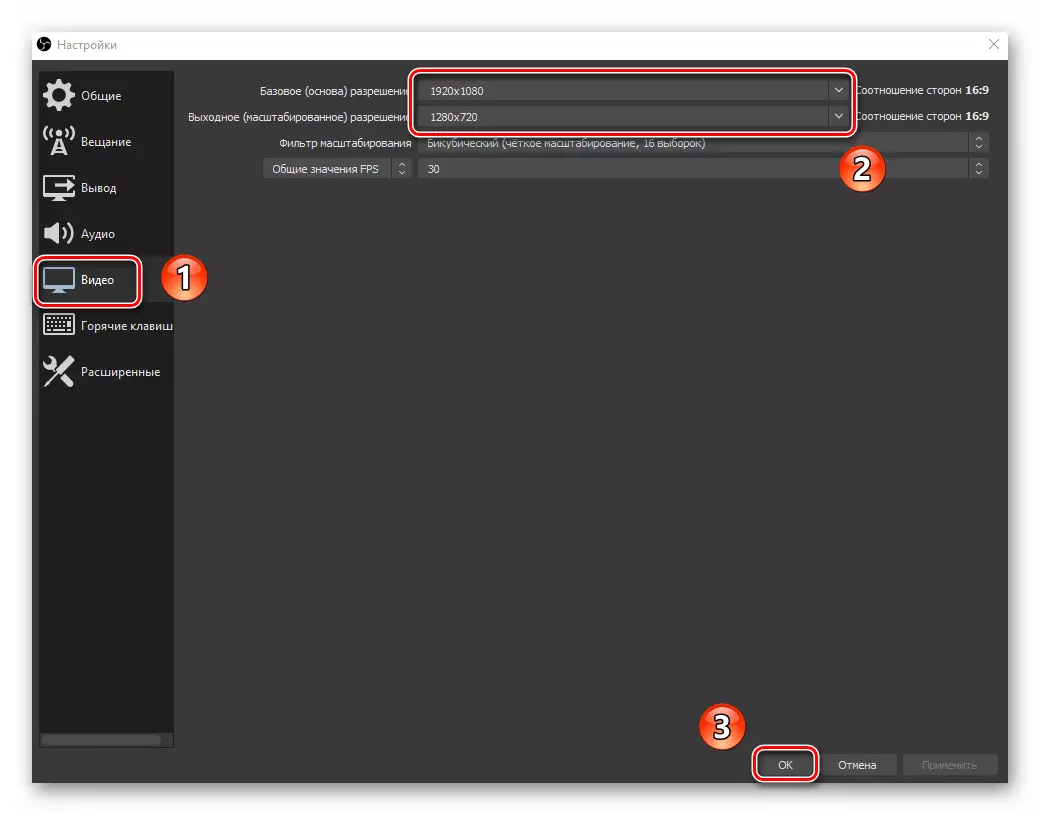
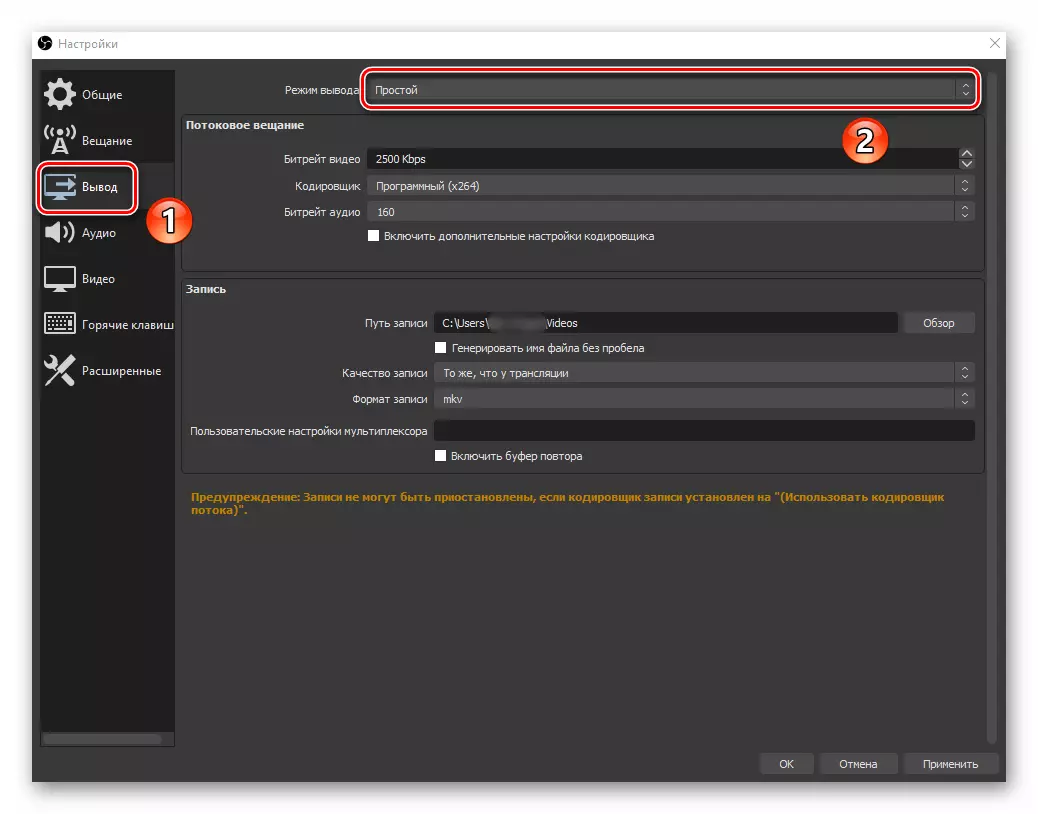
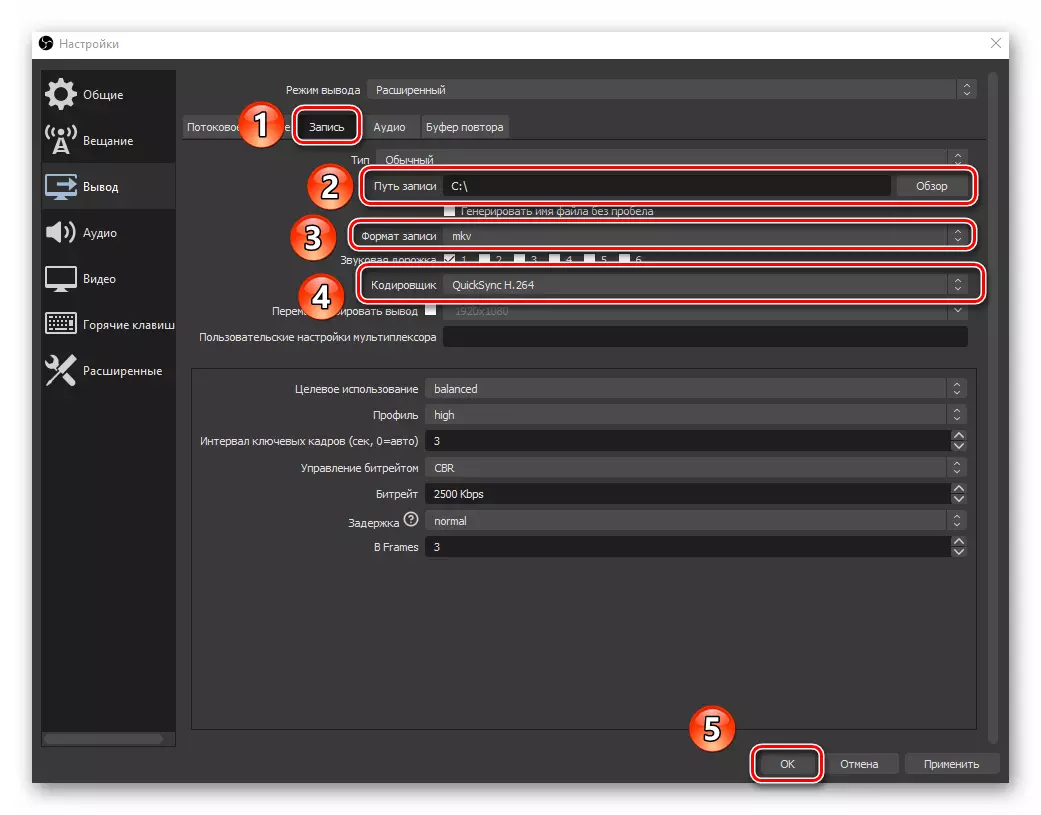
ਕਦਮ 2: ਇੱਕ ਸਰੋਤ ਅਤੇ ਫਿਲਟਰ ਸ਼ਾਮਲ ਕਰਨਾ
ਸ਼ੁਰੂਆਤੀ ਓਬੀਐਸ ਸਟੂਡੀਓ ਸੈਟਿੰਗ ਕਰਨ ਤੋਂ ਬਾਅਦ, ਤੁਹਾਨੂੰ ਇੱਕ ਨਵਾਂ ਰੁੱਕਰਟ ਸਰੋਤ ਜੋੜਨ ਦੀ ਜ਼ਰੂਰਤ ਹੈ. ਅਜਿਹਾ ਕਰਨ ਲਈ, ਹੇਠ ਲਿਖਿਆਂ ਦੀ ਪਾਲਣਾ ਕਰੋ:
- ਸਰੋਤ ਬਲਾਕ ਦੇ ਹੇਠਾਂ ਪਲੱਸ ਦੇ ਚਿੱਤਰ ਦੇ ਨਾਲ ਬਟਨ ਤੇ ਕਲਿਕ ਕਰੋ. ਪ੍ਰਸੰਗ ਮੀਨੂੰ ਵਿੱਚ ਜੋ ਖੁੱਲ੍ਹਦਾ ਹੈ, ਉਹ ਖੱਬਾ ਮਾ mouse ਸ ਨੂੰ ਕੈਪਚਰ ਆਈਟਮ ਤੇ ਕਲਿਕ ਕਰੋ.
- ਵਿੰਡੋ ਵਿੱਚ, ਜੋ ਕਿ ਪ੍ਰਗਟ ਹੁੰਦਾ ਹੈ, ਸਰੋਤ ਲਈ ਲੋੜੀਂਦਾ ਨਾਮ ਨਿਰਧਾਰਤ ਕਰੋ ਅਤੇ "ਬਣਾਓ ਸਰੋਤ ਦਿਸੀ" ਲਾਈਨ ਦੇ ਨੇੜੇ ਮਾਰਕ ਸੈਟ ਕਰੋ. ਅੰਤ ਵਿੱਚ, ਠੀਕ ਹੈ ਬਟਨ ਨੂੰ ਦਬਾਉ.
- ਅੱਗੇ, ਡਾਇਲਾਗ ਬਾਕਸ ਵਿੱਚ, ਇਸ ਮਾਨੀਟਰ ਦੀ ਚੋਣ ਕਰੋ ਜਿਸ ਤੋਂ ਕੈਪਚਰ ਕੀਤਾ ਜਾਵੇਗਾ. ਜੇ ਤੁਹਾਡੇ ਕੋਲ ਸਿਰਫ ਇਕ ਹੈ, ਤਾਂ ਸੂਚੀ ਵਿਚ ਕੋਈ ਹੋਰ ਚੀਜ਼ਾਂ ਨਹੀਂ ਹੋਣਗੀਆਂ. ਆਪਣੀ ਡਿਵਾਈਸ ਦੀ ਚੋਣ ਕਰੋ ਅਤੇ, ਜੇ ਜਰੂਰੀ ਹੋਏ ਤਾਂ, ਕਰਸਰ ਕੈਪਚਰ ਲਾਈਨ ਦੇ ਨੇੜੇ ਮਾਰਕ ਸੈਟ ਕਰੋ. ਭਵਿੱਖ ਵਿੱਚ, ਇਹ ਸੈਟਿੰਗਾਂ ਨੂੰ ਬਦਲਿਆ ਜਾ ਸਕਦਾ ਹੈ, ਉਦਾਹਰਣ ਲਈ, ਕਰਸਰ ਕੈਪਚਰ ਫੰਕਸ਼ਨ ਨੂੰ ਅਯੋਗ ਕਰਨਾ. ਸਾਰੀਆਂ ਕਾਰਵਾਈਆਂ ਕਰਨ ਤੋਂ ਬਾਅਦ, ਪ੍ਰੋਗਰਾਮ ਵਿੱਚ ਸਰੋਤ ਜੋੜਨ ਲਈ ਠੀਕ ਹੈ ਨੂੰ ਦਬਾਓ.
- ਜੇ ਸਭ ਕੁਝ ਸਹੀ ਤਰ੍ਹਾਂ ਕੀਤਾ ਜਾਂਦਾ ਹੈ, ਓ ਬੀ ਐਸ ਸਟੂਡੀਓ ਪੂਰਵਦਰਸ਼ਨ ਵਿੰਡੋ ਵਿੱਚ ਤੁਸੀਂ ਆਪਣੀ ਪੀਸੀ ਸਕ੍ਰੀਨ ਨੂੰ ਵੇਖੋਂਗੇ. ਇਸ ਦੇ ਦੁਆਲੇ ਇੱਕ ਲਾਲ ਫਰੇਮ ਪ੍ਰਦਰਸ਼ਤ ਕੀਤਾ ਜਾਵੇਗਾ, ਕਿਨਾਰਿਆਂ ਨੂੰ ਖਿੱਚ ਰਹੇ ਹੋ ਜਿਸ ਦੇ ਤੁਸੀਂ ਕੈਪਚਰ ਜ਼ੋਨ ਨੂੰ ਬਦਲ ਸਕਦੇ ਹੋ.
- ਜੇ ਜਰੂਰੀ ਹੋਵੇ, ਤੁਸੀਂ ਰਿਕਾਰਡ ਕੀਤੇ ਵੀਡੀਓ ਵਿੱਚ ਵੱਖਰੇ "ਫਿਲਟਰ" ਲਾਗੂ ਕਰ ਸਕਦੇ ਹੋ. ਅਜਿਹਾ ਕਰਨ ਲਈ, ਉਸੇ ਨਾਮ ਦੇ ਬਟਨ ਤੇ ਕਲਿਕ ਕਰੋ ਵਿੰਡੋ ਦੇ ਅਧੀਨ.
- ਇੱਕ ਵਿੰਡੋ ਖੁੱਲੇਗੀ, ਜਿਸ ਵਿੱਚ ਤੁਹਾਨੂੰ ਪਲੱਸ ਦੇ ਚਿੱਤਰ ਦੇ ਨਾਲ ਬਟਨ ਨੂੰ ਦਬਾਉਣਾ ਚਾਹੀਦਾ ਹੈ. ਪ੍ਰਸੰਗ ਮੀਨੂੰ ਤੋਂ, ਲੋੜੀਂਦਾ ਫਿਲਟਰ ਚੁਣੋ ਅਤੇ ਇਸ ਨੂੰ ਵਿਵਸਥਿਤ ਕਰੋ.
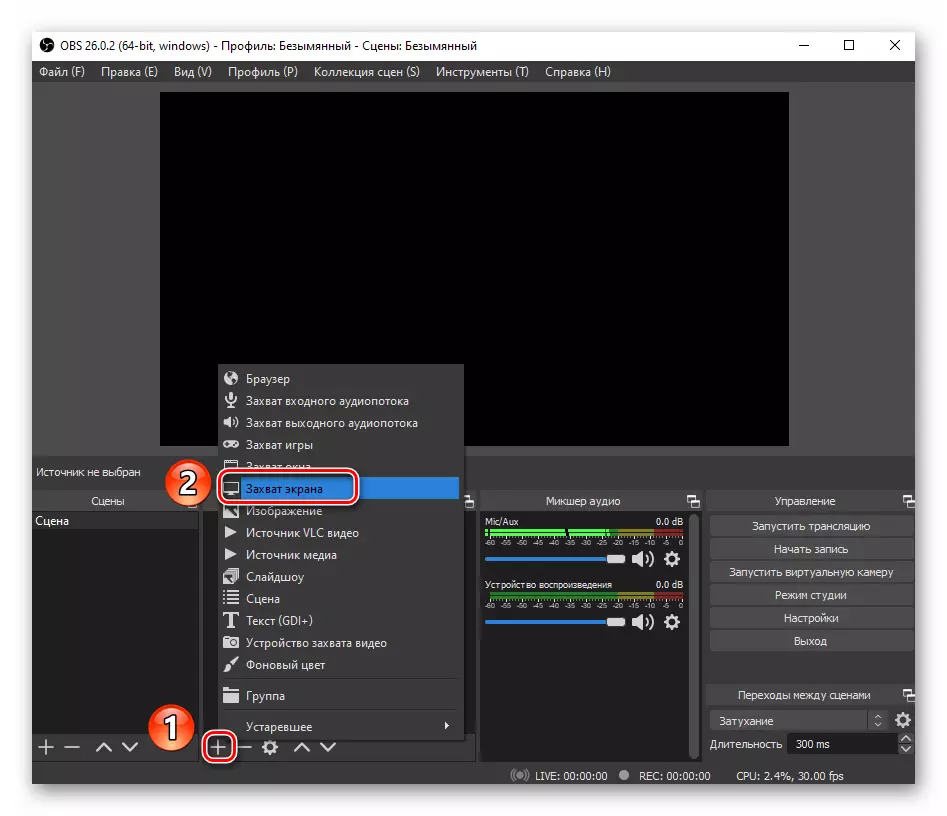
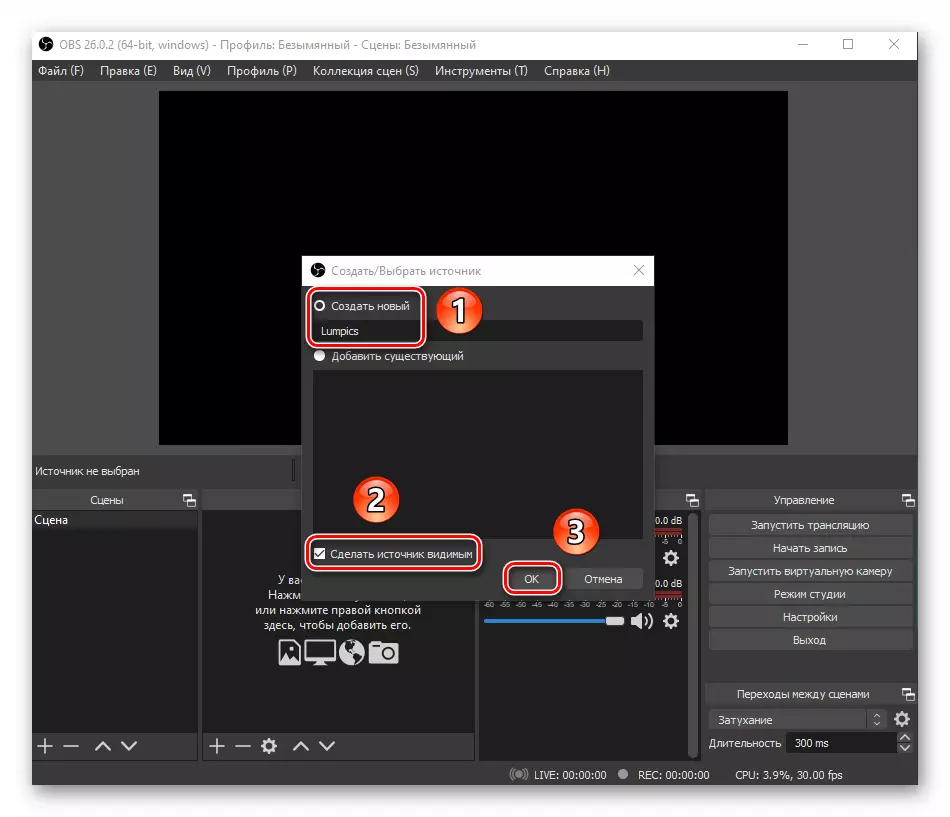
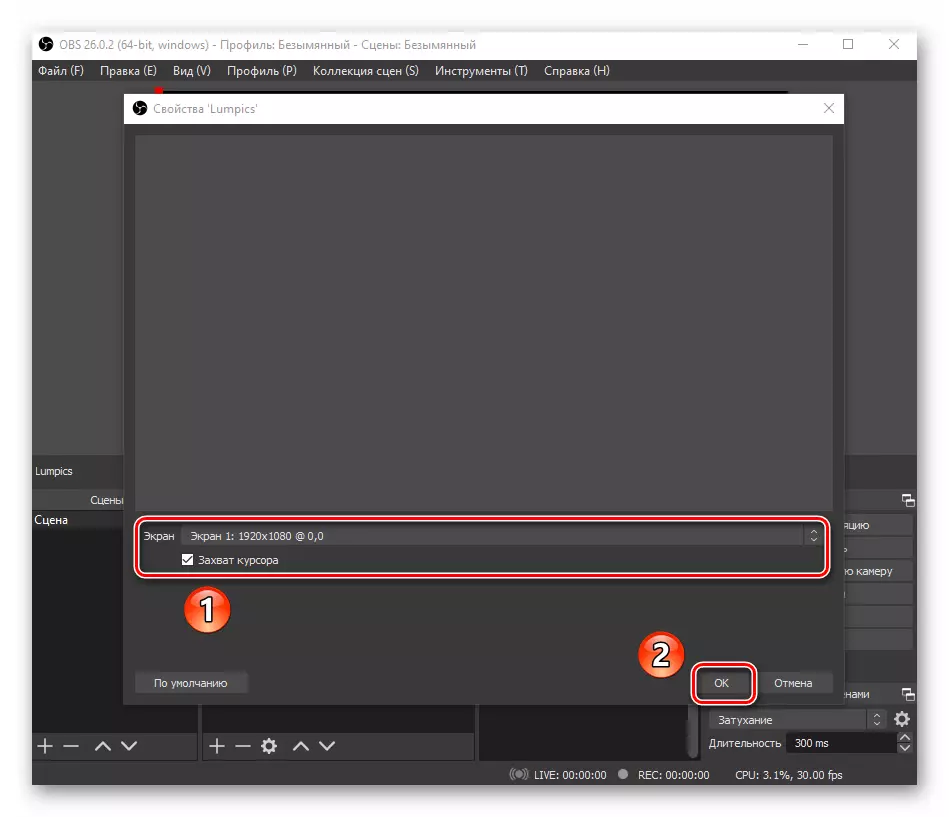
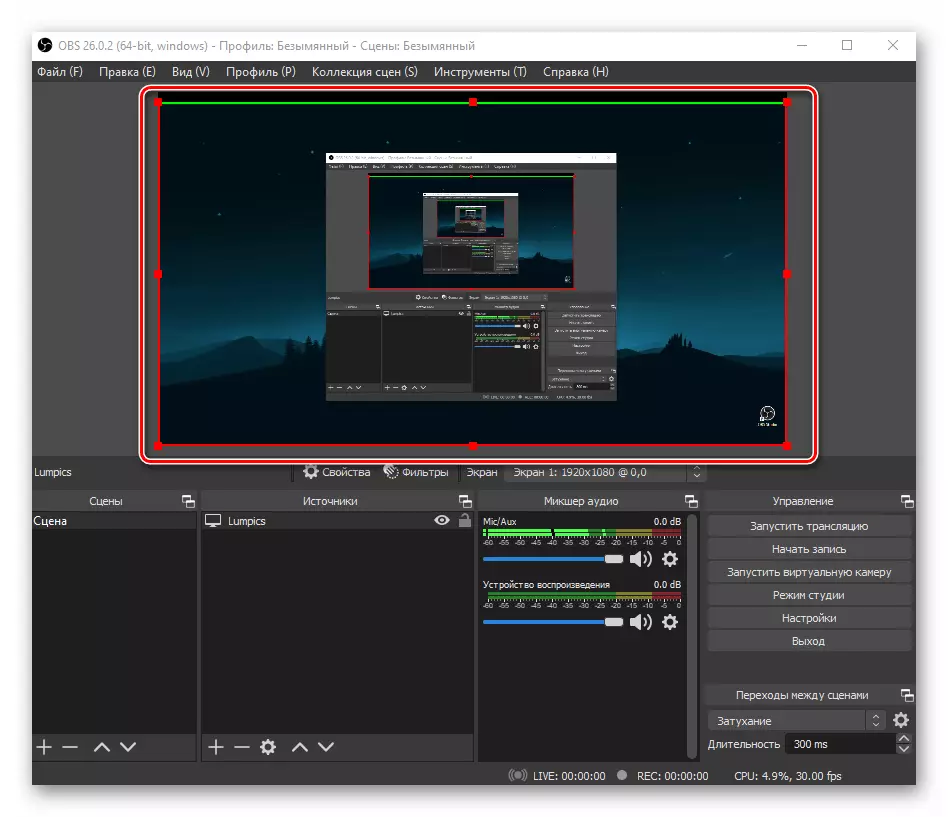
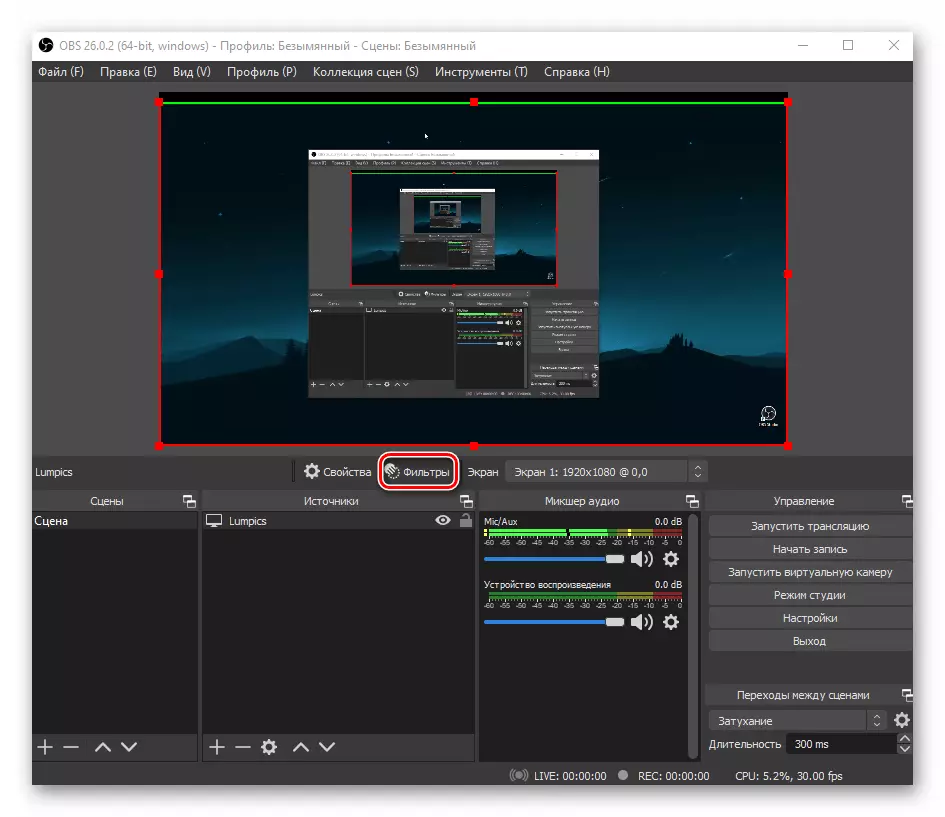
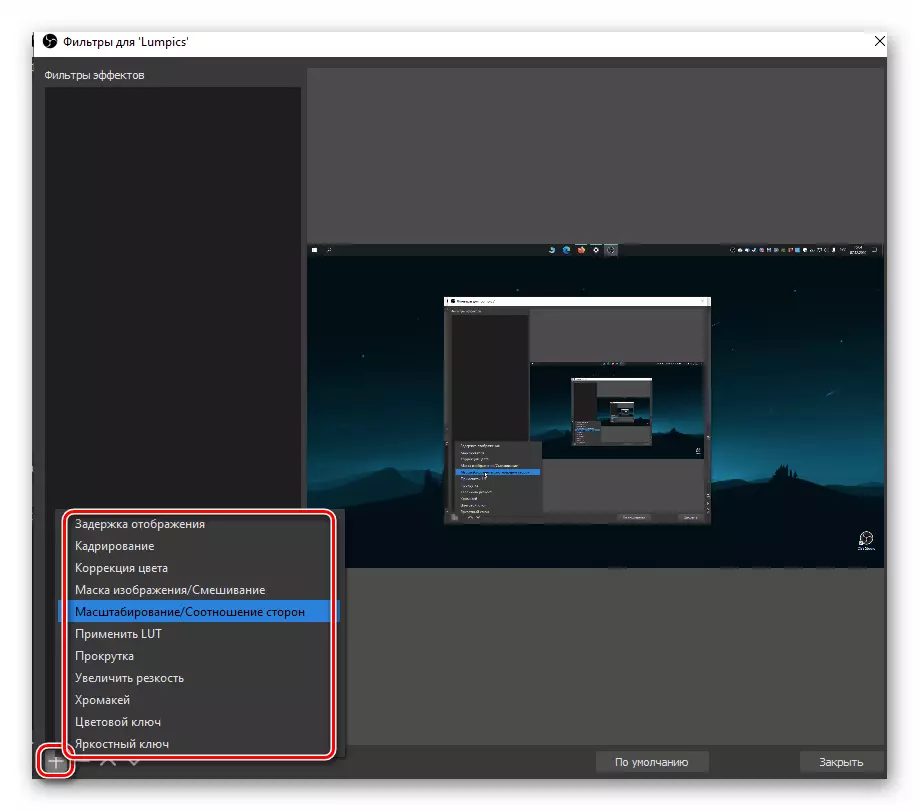
ਕਦਮ 3: ਰਿਕਾਰਡਿੰਗ ਅਰੰਭ ਕਰੋ
ਜਦੋਂ ਸਭ ਕੁਝ ਕੈਪਚਰ ਕਰਨ ਲਈ ਤਿਆਰ ਹੁੰਦਾ ਹੈ, ਤਾਂ ਇਹ ਸਿਰਫ "ਸਟਾਰਟ ਰਿਕਾਰਡ" ਬਟਨ ਨੂੰ ਦਬਾਉਣਾ ਬਾਕੀ ਹੈ, ਜੋ ਕਿ ਓ ਬੀ ਐਸ ਸਟੂਡੀਓ ਵਿੰਡੋ ਦੇ ਸੱਜੇ ਹਿੱਸੇ ਤੇ ਸਥਿਤ ਹੈ.
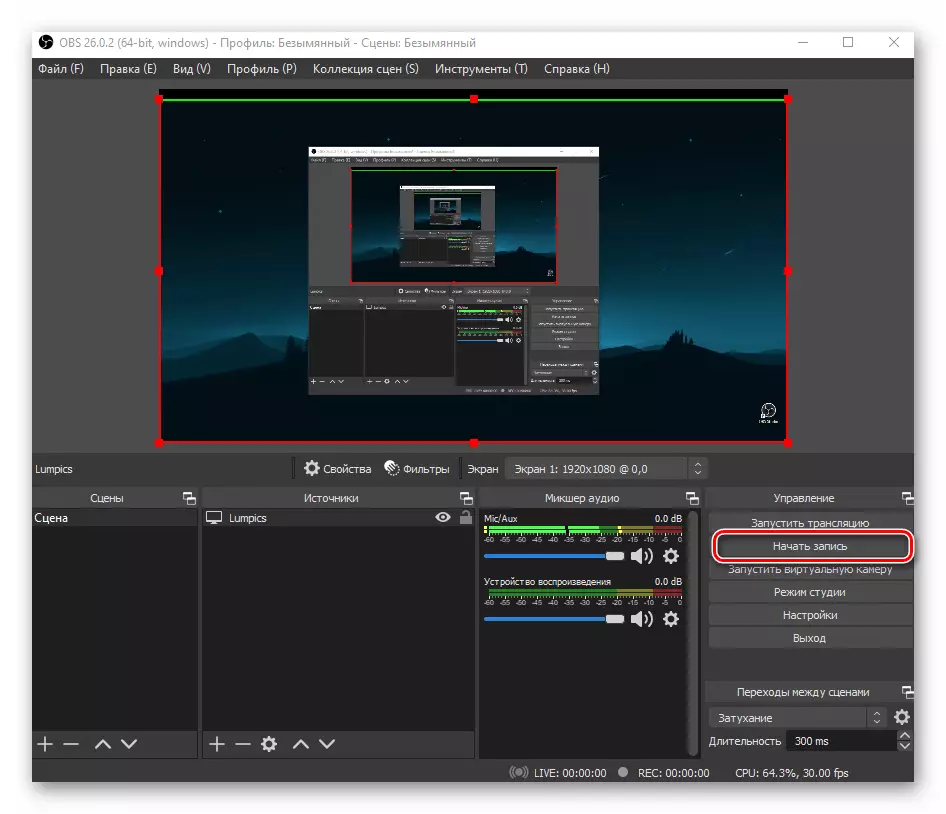
ਇਹ ਕਾਰਵਾਈ ਕਰਨ ਤੋਂ ਬਾਅਦ, ਇੱਕ ਲਾਲ ਆਈਕਾਨ ਪ੍ਰੋਗਰਾਮ ਵਿੰਡੋ ਦੇ ਹੇਠਲਾ ਪੈਨਲ ਵਿੱਚ ਪ੍ਰਦਰਸ਼ਿਤ ਹੋਵੇਗਾ, FPS ਨਾਲ ਪ੍ਰੋਸੈਸਰ ਵਰਕਲੋਡ ਬਾਰੇ ਰਿਕਾਰਡਿੰਗ ਸਮਾਂ ਅਤੇ ਜਾਣਕਾਰੀ ਪ੍ਰਦਰਸ਼ਤ ਕੀਤੀ ਜਾਏਗੀ. "ਸਟਾਰਟ ਰਿਕਾਰਡ" ਬਟਨ ਤੋਂ ਪਹਿਲਾਂ ਮੌਕੇ 'ਤੇ ਇਕ ਹੋਰ - "ਸਟਾਪ ਰਿਕਾਰਡ" ਦਿਖਾਈ ਦੇਵੇਗਾ. ਇਸ 'ਤੇ ਕਲਿਕ ਕਰਕੇ, ਤੁਸੀਂ ਡੈਸਕਟਾਪ ਨੂੰ ਕੈਪਚਰ ਕਰਨ ਦੀ ਪ੍ਰਕਿਰਿਆ ਨੂੰ ਵਿਘਨ ਪਾ ਸਕਦੇ ਹੋ ਅਤੇ ਨਤੀਜੇ ਨੂੰ ਫਾਈਲ ਵਿੱਚ ਸੇਵ ਕਰ ਸਕਦੇ ਹੋ.